A HÁLÓZATI NYOMTATÁS FUNKCIÓ HASZNÁLATA
Ez a rész a feladatok elsődleges egységen történő tárolási módját, valamint a feladatok
másodlagos egységen történő kiválasztási és nyomtatási módját ismerteti.
Ha a rendszerbeállításokban engedélyezve van a „Nyomtatási munkák korlátozása”, és
a „Dokumentum iktatása” funkciót használja, a nyomtatás indítása funkció nem használható.
Ezenkívül, ha a „Nyomtatási munkák korlátozása” művelet korlátozó beállítása [Kényszerített
késleltetés], a munka a dokumentum iktatása mappába kerül mentésre abban az esetben
is, ha nyomtatás indítása funkciót állított be a nyomtatóillesztő-programban.
Továbbá, ha a „Nyomtatási munkák korlátozása” művelet korlátozó beállítása [Feladatletiltás,
kivéve: Nyomt. tartás], és a nyomtatóillesztő-programban a nyomtatás indítása van
megadva, a nyomtatási feladat törlődik.
FELADAT TÁROLÁSA AZ ELSŐDLEGES EGYSÉGEN A SZÁMÍTÓGÉPRŐL
Ha a felhasználói hitelesítés engedélyezett a készüléken, a nyomtatáshoz meg kell
adnia a felhasználói adatait (bejelentkezési név, jelszó stb.) a nyomtató-illesztőprogram
beállítási képernyőjén.*A beállítások magyarázata a "NYOMTATÓ FUNKCIÓ" részben olvasható.
*A szükséges felhasználói adatok az engedélyezett hitelesítési módtól függően változók.
Kérjen felvilágosítást a készülék rendszergazdájától.
- Ellenőrizze a nyomtatáshoz használt papírméretet és papírtípust.
- Olyan papírméretet és papírtípust használjon, amelyet támogat a nyomtató.
- Ha nem támogatott papírméretet és papírtípust választ, előfordulhat, hogy a nyomtatás
sikertelen lesz.
Windows környezetben
Nyissa meg a nyomtató-illesztőprogram tulajdonságainak ablakát.
- Válassza ki az elsődleges egység nyomtató-illesztőprogramját.
- Kattintson a [Beállítások] gombra.
Adja meg a hálózati nyomtatás funkció beállításait.
- Kattintson a [Feladatkezelés] fülre.
- Jelölje be a [Nyomtatás indítása] jelölőnégyzetet
 .
.
- Adja meg a szükséges felhasználói adatokat.
További információk: "Felhasználó-hitelesítés beállítások".
- A hálózati nyomtatás funkció nem használható a dokumentumtárolás funkcióval egy időben.
- A példányszám és a színmód nyomtatáskor módosítható.
- Ha az elsődleges egység szabad tárhelye kevesebb, mint 10 MB, nem tárolja a feladatot.
Törölje a felesleges feladatokat, és nyomtasson újra.
Válassza ki a szükséges nyomtatási beállításokat, majd kattintson az [OK] gombra.
Indítsa el a nyomtatást.
Nyomtatás macOS környezetben
Az alkalmazásban a [Print] menüből válassza ki a [File] opciót. Győződjön meg róla,
hogy a készülék nyomtatónevét választja ki.
Adja meg a hálózati nyomtatás funkció beállításait.
- Válassza ki a [Job Handling] menüpontot a "Printer Options" menüpontban.
- MacOS 12 és korábbi rendszerek esetében válassza a [Job Handling] lehetőséget.
- Válassza ki a [Retention] lehetőséget.
- Jelölje be a [Print Release] jelölőnégyzetet
 .
.
- Válassza az [Authentication] elemre, és szükség szerint adja meg a felhasználói adatait.
Ha a felhasználói hitelesítés nem engedélyezett, ez a lépés kihagyható.
További információk: "Felhasználó-hitelesítés beállítások".
- Válasszon ki minden egyéb szükséges nyomtatási beállítást, majd kattintson a [OK]
gombra.
- A hálózati nyomtatás funkció nem használható a dokumentumtárolás funkcióval egy időben.
- A példányszám és a színmód nyomtatáskor módosítható.
- Ha az elsődleges egység szabad tárhelye kevesebb, mint 10 MB, nem tárolja a feladatot.
Törölje a felesleges feladatokat, és nyomtasson újra.
Indítsa el a nyomtatást.
AZ ELSŐDLEGES EGYSÉGEN TÁROLT FELADAT NYOMTATÁSA/TÖRLÉSE MÁSODLAGOS EGYSÉGRŐL
Ez a rész a tárolt feladatok másodlagos egységen történő nyomtatási és törlési módját
ismerteti.
Koppintson a [Nyomtatás indítása] gombra a kezdő képernyőn.
- Megjelenik az elsődleges egységen tárolt feladatok listája.
- Ha az elsődleges egység tápellátása nincs bekapcsolva, egy üzenet jelenik meg, és
nem tekintheti meg a tárolt feladatokat.
Nyomtassa ki vagy törölje a kijelölt feladatot.
- Koppintson a nyomtatni vagy törölni kívánt feladatra. Ezzel kijelöli a jelölőnégyzetet
 .
. Több feladatot is kijelölhet.
Az összes feladatot az [Összes kivál.] gombbal jelölheti ki.
- Adja meg a nyomtatási beállításokat.
Ha nyomtatás után törölni kívánja a feladatot az elsődleges egységről, jelölje be
az [Adatok nyomtatása és törlése] jelölőnégyzetet . (Erre a lépésre nincs szükség, ha csak a feladatot törli.)
. (Erre a lépésre nincs szükség, ha csak a feladatot törli.)
- Indítsa el a nyomtatást vagy a törlést.
A feladat törlése esetén megjelenik egy megerősítő képernyő. A törléshez válassza
az [Igen] lehetőséget.
A: Készülék ikonjaAz elsődleges egység kommunikációs állapota jelenik meg. A készülék ikonjára koppintva
a részletes adatok jelennek meg.
A gép ikonján látható szám az elsődleges egység számát jelzi.
B: Legördülő menüAkkor jelenik meg, ha a gépcsoport együttműködési funkciót használja. Ha a legördülő
menüben másik gépcsoportot választ ki, a többi gépcsoport nyomtatási feladatai jelennek
meg.
Ha a felhasználói hitelesítés engedélyezett, csak a bejelentkezett felhasználó nyomtatási
feladatai láthatók.
- Ha a másodlagos egység fekete-fehér nyomtató, a(z) [F/F nyomt.] nem jelenik meg, és
a színesben mentett feladatokat is fekete-fehérben fogja nyomtatni a gép.
- Ha a másodlagos egység színes nyomtató, a fekete-fehérben mentett feladatok nyomtatása
akkor is fekete-fehérben történik, ha nem jelölte be a(z) [F/F nyomt.] jelölőnégyzetet
 .
.
- Ha olyan beállítást választott ki, amely nem hajtható végre, mert a másodlagos egység
nem rendelkezik a szükséges opcióval, a beállítás figyelmen kívül marad.
- Ha a kijelölt feladat PS fájl, a rendszer csak akkor nyomtatja ki a feladatot, ha
a másodlagos egység támogatja a PS fájlnyomtatást.
- Ha a kezdőképernyőn nyomtatáskiadási ikonokat hoz létre, és mindegyikhez hozzárendel
egy csoport nyomtatáskiadási csoportot, akkor egy érintéssel megjeleníthető az egyes
csoportokba tartozó munkák listája.
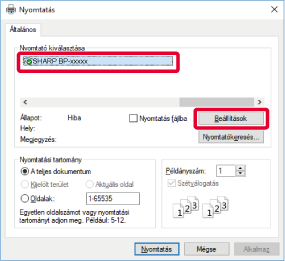
 .
.

 .
.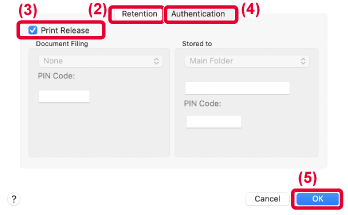
 .
. . (Erre a lépésre nincs szükség, ha csak a feladatot törli.)
. (Erre a lépésre nincs szükség, ha csak a feladatot törli.)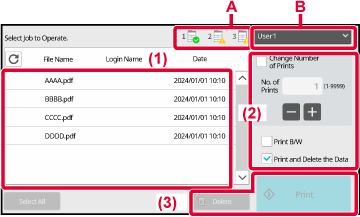
 .
.